Wyświetlanie lokalizacji pracy innych osób
Usprawnij współpracę z zespołem, widząc, skąd pracują inne osoby i czy znajdują się w pobliżu. Możesz wyświetlać lokalizację innych osób w organizacji z kilku miejsc w usłudze Teams.
Uwagi:
-
Konfigurując lokalizację pracy, każda osoba w organizacji może wyświetlać te informacje.
-
Usługi lokalizacyjne Microsoft Places w usłudze Teams są dostępne w ramach publicznego programu zapoznawczego i mogą podlegać dalszym zmianom przed publicznym udostępnieniem. Aby uzyskać dostęp do tej i innych nadchodzących funkcji, przejdź do publicznej wersji zapoznawczej aplikacji Teams. Możesz również włączyć publiczną wersję zapoznawczą aplikacji Microsoft Places.
Wyświetlanie lokalizacji na karcie profilu
Po umieszczeniu wskaźnika myszy na obrazie profilu danej osoby w aplikacji Teams zostanie wyświetlony podgląd jej karty profilu. Oto przykład sposobu wyświetlania lokalizacji pracy na karcie profilu. Ich lokalizacja pojawi się obok dostępności i strefy czasowej.
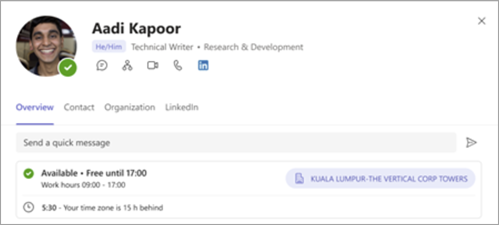
Wyświetlanie lokalizacji z czatu jeden na jeden
W trakcie czatu jeden na jeden aplikacja Teams wyświetli wskaźnik w górnej części okna czatu, jeśli inna osoba znajduje się w pobliżu. Te informacje są wyświetlane tylko wtedy, gdy podczas czatu zarówno nadawca, jak i odbiorca znajdują się w tym samym budynku biurowym.
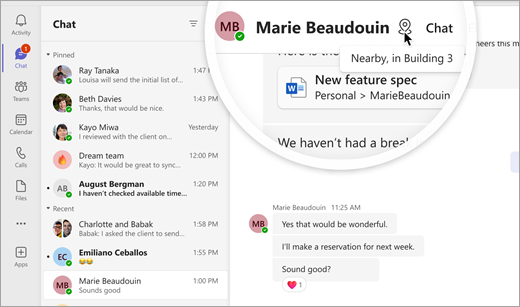
Wyświetlanie lokalizacji z czatu grupowego
-
Przejdź do pozycji Czat po lewej stronie aplikacji Teams.
-
Wybierz istniejący czat grupowy obejmujący osoby, których lokalizację chcesz poznać.
-
Wybierz pozycję Wyświetl i dodaj uczestników w prawym górnym rogu czatu grupowego.
-
Umieść wskaźnik myszy na nazwisku danej osoby na liście. Osoby, które udostępniły swoją lokalizację pracy na dany dzień, będą miały te informacje wyświetlane pod ich nazwiskiem.
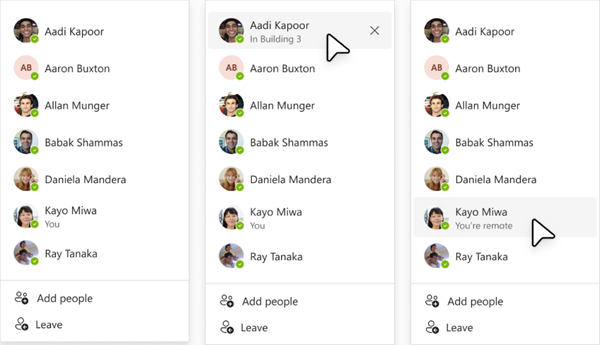
Sprawdzanie, kto jest w pobliżu
Podczas konwersacji na czacie jeden na jeden lub grupowy zobaczysz wskaźnik W pobliżu po umieszczeniu wskaźnika myszy na nazwisku osoby z listy Uczestnicy, jeśli znajduje się ona w tym samym budynku biurowym co Ty w tym samym czasie.
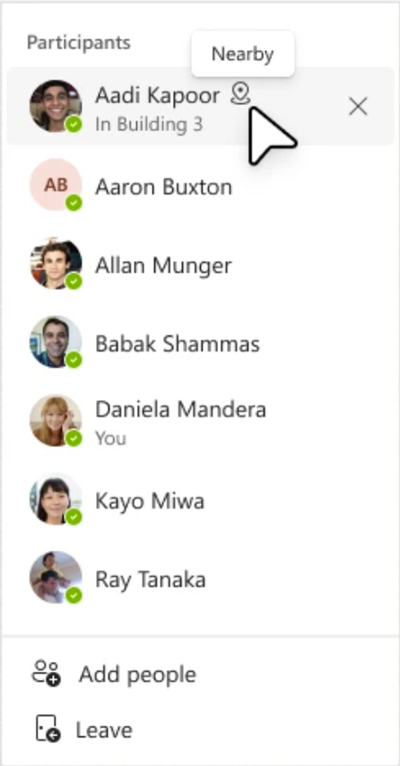
Zobacz też
Ustawianie lokalizacji pracy w aplikacji Teams
Pokaż swoją lokalizację pracy hybrydowej, dostępność spotkań, godziny pracy i nie tylko










